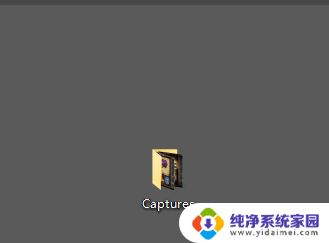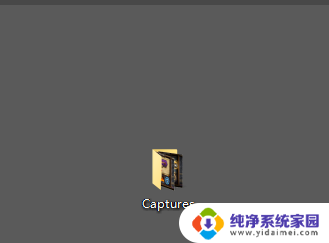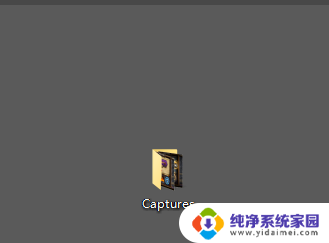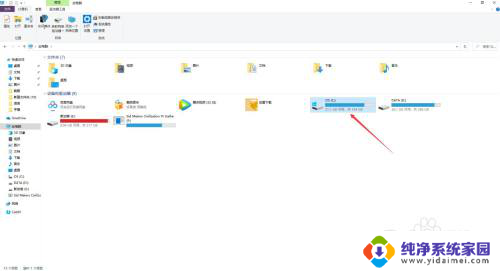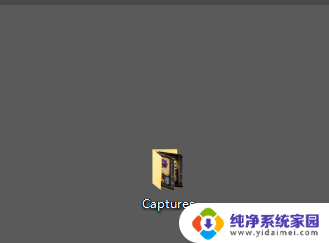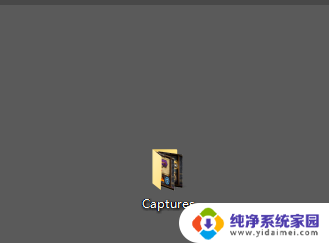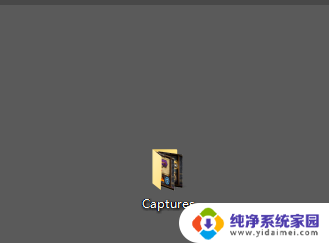win10全屏截图保存在哪里 Win10截图保存路径在哪里
在使用Windows10系统时,我们经常需要进行全屏截图来保存重要信息或者与他人分享有趣的内容,但是很多人可能不清楚Win10全屏截图保存在哪里,也不知道Win10截图保存路径在哪里。Win10系统默认将截图保存在图片文件夹的截图子文件夹中,只需要按下Win+PrintScreen快捷键即可轻松保存截图,非常方便实用。希望以上信息能够帮助到大家更好地利用Windows10系统进行截图操作。
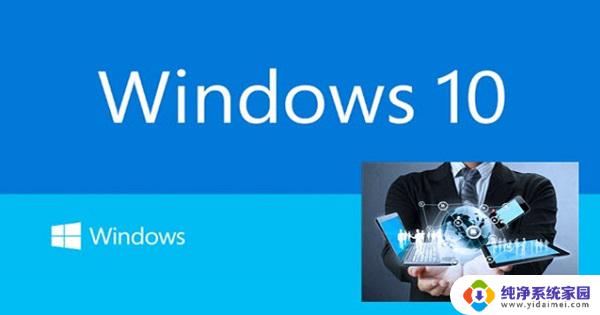 Win10截图快捷键是什么 Win10截图保存在哪里?
Win10截图快捷键是什么 Win10截图保存在哪里?
Win10截图快捷键有两个:一个是全屏截图,另外一个是选择窗口截图,以下我们具体来看看。
■ Win10全屏截图快捷键:Prtsc键(位于键盘右上角),如下图所示。
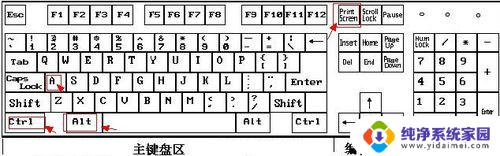 Prtsc键在键盘中位置
Prtsc键在键盘中位置
Win10全屏截图快捷键,可以截图电脑屏幕的整个可以看到的区域,适合全屏使用。
■ Win10窗口截图快捷键:Alt + Prtsc 组合快捷键,需要先按住键盘中的【Alt】键不放。然后再按【Prtsc】,就可以实现打开的窗口截图。
比如,我们需要截图桌面中。打开的QQ界面,这个时候,我们可以先使用鼠标点击QQ面板空区域,选中QQ面板,然后在使用Alt+Prtsc组合快捷键截图,就可以只截图QQ面板部分,如下图所示。
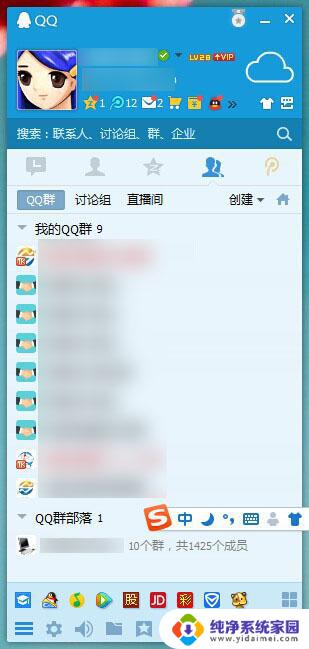 窗口截图
窗口截图
Win10截图保存在哪里?
使用Win10截图快捷键截图后,我们是无法立即看到刚刚所截图的图片。在我的电脑中也找不到,这个时候,我们可以打开QQ聊天界面或者打开画图工具,将刚才截图粘贴进来,之后才可以保存快捷键截的图。
例如:笔者在Win10桌面中打开了一个小窗口浏览器,然后打开WWW.JB51.NET网站,此次我要对整个屏幕进行截图,此时只要按一下键盘中的【Prtsc】键,然后立即打开开始菜单中的“画图”工具,如下图所示:
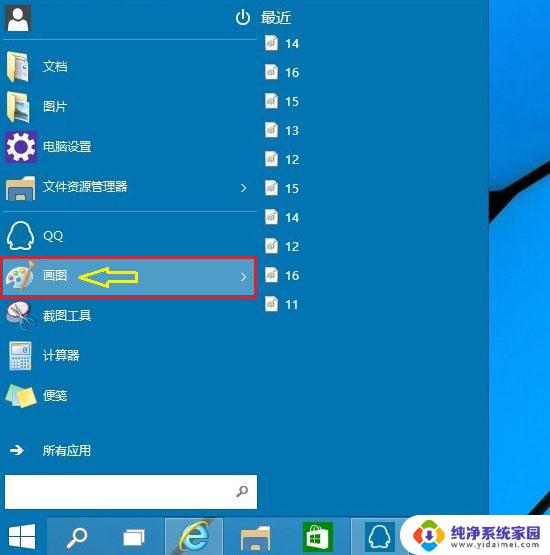
打开Win10画图工具后,我们再按键盘中的:Ctrl + V(粘贴)快捷键,就可以把我们刚才快捷键截图的图片,粘贴进来。如果觉得图片比较大的话,还可以使用画图工具修改,之后再点击左上角“文件”菜单中的保存或则另存为即可,如下图所示。
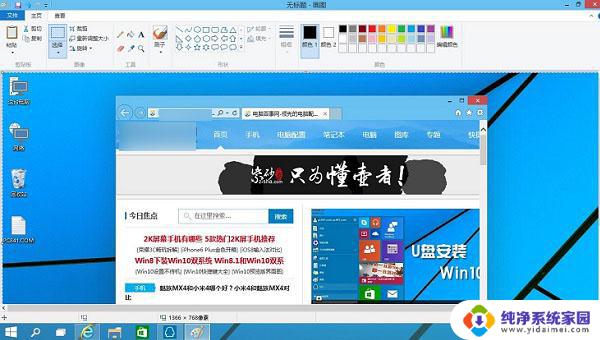
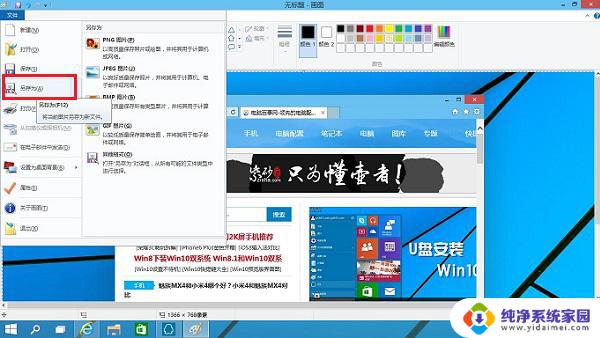
以上就是win10全屏截图保存在哪里的全部内容,如果您遇到了相同的问题,可以参考本文中介绍的步骤来解决,希望这对您有所帮助。